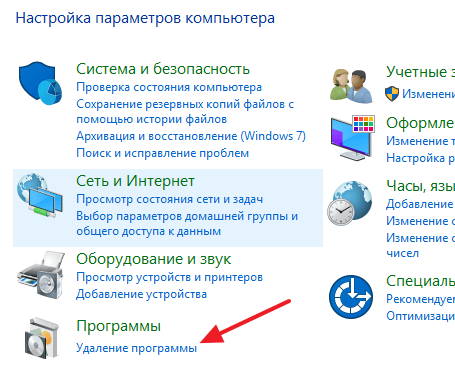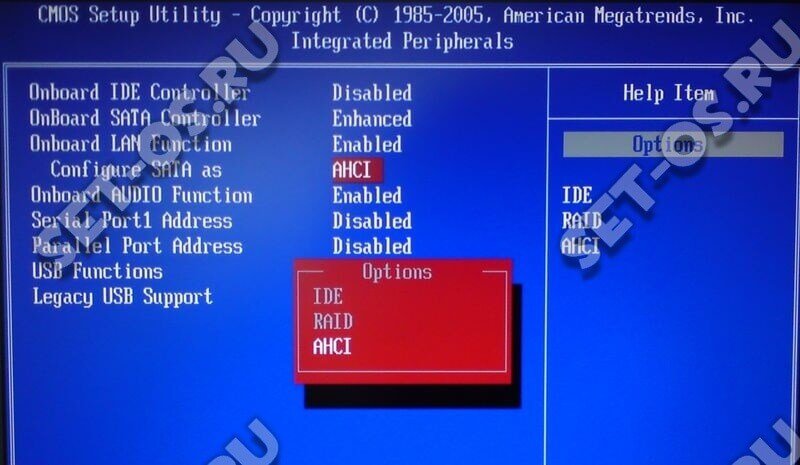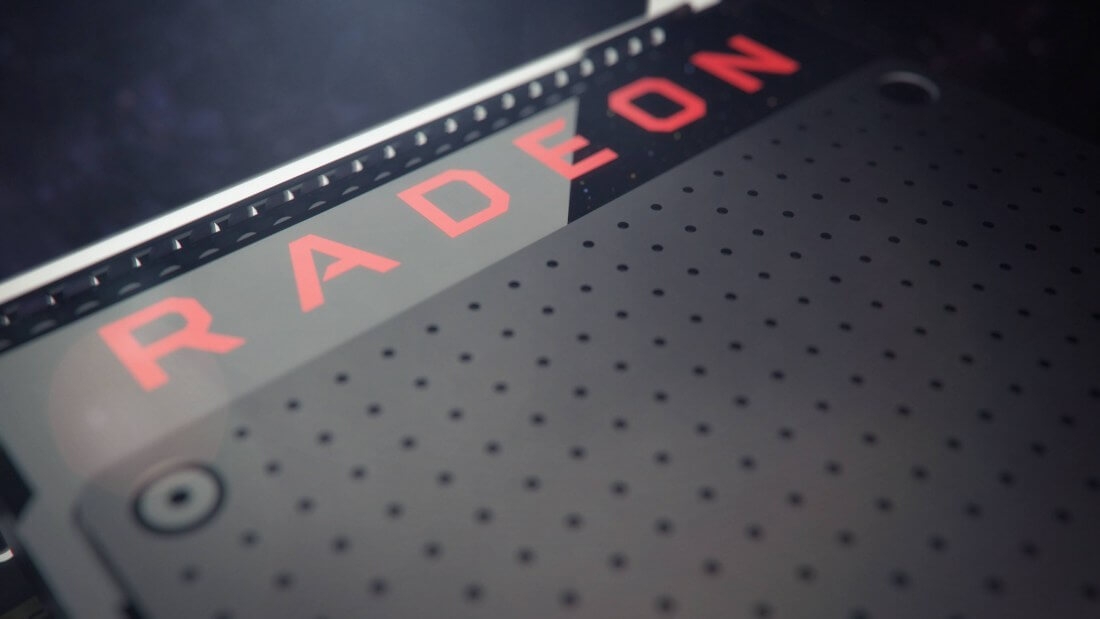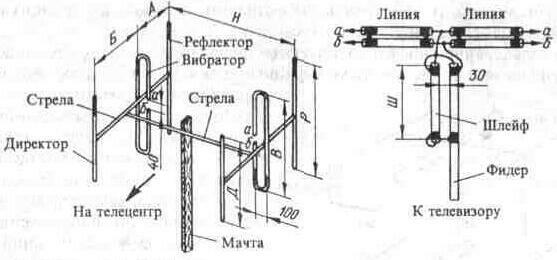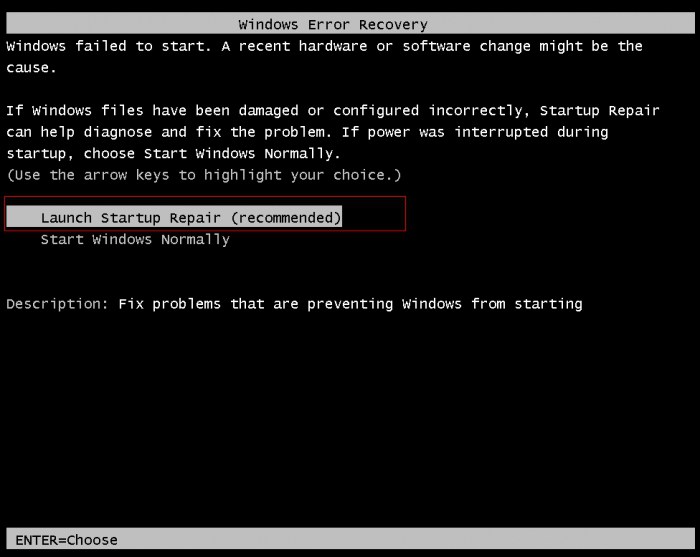Срок доставки товара в течении 1-3 дней !!!
|
|
Правильно выбираем ноутбук. Ноутбук офисный
Офисный ноутбук. Ноутбук [секреты эффективного использования]
Офисный ноутбук
По большому счету, офисный ноутбук – понятие растяжимое. Это может быть как полноценный DTR-компьютер, так и ультрапортативная модель – все зависит от того, для чего вы будете его использовать и планируете ли выносить его за пределы офиса.
Для менеджера или начальника, скорее всего, подойдет бюджетное решение или модель бизнес-класса. Почему? Судите сами: вам необходим ноутбук, на котором удобно работать, при этом он должен обладать не самой низкой производительностью, а также небольшими размерами, чтобы при необходимости его легко можно было взять с собой.
Оптимальная конфигурация такого портативного компьютера не предусматривает самый быстрый процессор, он просто окажется невостребованным, однако слишком медленный также не подойдет (все зависит от используемых программ). Лучший вариант – чип с тактовой частотой 1,4–1,8 ГГц. Его производительности хватит для выполнения большинства задач, возникающих во время работы в офисе или деловой поездки.
Требования к объему оперативной памяти следующие: минимум – 512 Мбайт, вполне достаточно – 1 Гбайт. Конечно, Windows XP будет работать и на ноутбуках с 256 Мбайт ОЗУ, однако не ждите высокой производительности при таком объеме памяти (учитывая, что ее некоторая часть будет отдана интегрированному видеоадаптеру). Windows Vista просто откажется устанавливаться на ноутбук, который имеет менее 512 Мбайт. Кроме того, позаботьтесь о возможности последующего увеличения объема оперативной памяти, причем чтобы это обошлось вам как можно дешевле (то есть чтобы не пришлось продавать старую планку памяти, а можно было просто установить дополнительную).
Примечание
Некоторые ноутбуки имеют следующую организацию ОЗУ. Допустим, вам приглянулась модель ноутбука с ОЗУ объемом 512 Мбайт. Лучше заранее поинтересоваться, каким образом эти 512 Мбайт установлены на ноутбуке. Может оказаться так, что 256 Мбайт распаяны на материнской плате, а оставшиеся 256 Мбайт установлены в виде модуля в единственный расширительный слот. Если вы захотите увеличить ОЗУ, то вам придется извлечь модуль из слота и установить туда более емкий модуль. В результате у вас в руках останется ненужный модуль объемом 256 Мбайт, который некуда пристроить. Придется его продавать, и, как правило, за бесценок, потому что любой здравомыслящий покупатель за рыночную цену скорее купит аналогичный модуль в магазине, со всеми гарантийными обязательствами. Поэтому лучше покупать ноутбук, имеющий свободный слот для установки модуля памяти.
Требования к видеокарте у офисного ноутбука минимальные. Фактически для работы в офисных приложениях и просмотра видеофайлов вам должно хватить любого встроенного графического решения, если, конечно, вы не собираетесь играть на ноутбуке в игры. Впрочем, современные интегрированные видеоадаптеры позволяют играть даже в некоторые трехмерные игры.
Офисный ноутбук должен комплектоваться винчестером объемом не менее 40 Гбайт. Этого хватит для размещения операционной системы и нескольких сотен (а то и тысяч) рабочих документов (текстовых файлов, электронных таблиц, небольших баз данных и т. д.). В бизнес-моделях такая проблема обычно отсутствует – туда производители устанавливают винчестеры объемом от 60 Гбайт.
Кстати, для работы в офисе, как и в случае ноутбука для дома, мы рекомендуем приобрести внешнюю мышь. Вы можете приобрести как обыкновенную настольную мышь, так и миниатюрную, специально предназначенную для работы с портативным компьютером. Главное, чтобы вам было удобно работать с манипулятором. Некоторые производители ноутбуков включают подобные вещи в стандартную комплектацию своих моделей. Некоторые мыши для ноутбуков имеют барабанный механизм, который (подобно пылесосу) сматывает кабель внутрь мыши или на отдельный барабан.
Следующая глава >
it.wikireading.ru
Правильно выбираем ноутбук
 Почти все знают, чем отличается офисный ноутбук от домашнего: первый используется на работе, а второй дома. Но на домашнем ПК и дисплей ярче, и игры идут плавнее, и музыка звучит лучше, и корпус с интересным дизайном! А на рабочем ноутбуке преимущественно офисные программы, Интернет с ограничениями, из игр максимум пасьянс, а внешний вид неприметный. Причем второе устройство дороже первого. Почему?
Почти все знают, чем отличается офисный ноутбук от домашнего: первый используется на работе, а второй дома. Но на домашнем ПК и дисплей ярче, и игры идут плавнее, и музыка звучит лучше, и корпус с интересным дизайном! А на рабочем ноутбуке преимущественно офисные программы, Интернет с ограничениями, из игр максимум пасьянс, а внешний вид неприметный. Причем второе устройство дороже первого. Почему?
Почему офисные ноутбуки дороже домашних
Домашний ноутбук приобретается под ответственность пользователя. Это его радость и его же проблема. Если у вас есть один-два ПК, им можно простить некоторые милые «чудачества» вроде периодических подвисаний в режиме гибернации и несовместимости с той или иной программой.
Обслуживание офисных ноутбуков обычно лежит на плечах системных администраторов и бюджете организации. Если вы отвечаете за несколько десятков компьютеров, любая системная проблема потенциально умножается на их количество.
Нельзя не учитывать также стоимость времени и информации. В случае неисправности потерять сохранения к игре, папку с любимой музыкой и несколько часов выходного дня очень обидно, а вот ценные документы и результаты работы за полдня — еще и дорого. Корпоративный пользователь оценивает риски — и переплачивает. Давайте попробуем понять, за что.
В чем преимущество офисных моделей
Самое очевидное отличие домашнего и рабочего ноутбука — корпус. Офисные модели обычно не одевают в яркую одежку. Для многих из них металлические корпуса — стандарт. «Рабочих лошадок» изготавливают из надежных материалов, рассчитанных на более длительный срок службы и более жесткие условия эксплуатации.
То же с комплектующими. Если домашний ноутбук рассчитан на эпизодическое применение, то офисный приспособлен работать каждый день и помногу, иногда круглосуточно. Поэтому в последних используется более надежное «железо», предназначенное для более длительной и интенсивной службы.
На пользовательских свойствах офисных ноутбуков экономить тоже нежелательно. Дисплей такой модели не обязан отображать сочные цвета, но должен быть достаточно качественным, чтобы не перегружать зрение.
В той же степени это касается клавиатуры, тачпада и иных элементов, отвечающих за «пользовательский опыт»: мелкие огрехи реализации, некритичные при домашних развлечениях, могут серьезно сказаться на производительности труда.
Дома владельцу может быть достаточно пары USB-портов и стандартного мини-джека. Рабочему ноутбуку лучше иметь максимальное количество разъемов, в том числе устаревших: необходима совместимость с различным офисным оборудованием от МФУ до проектора, ведь далеко не все организации готовы регулярно обновлять весь парк техники.
Процесс настройки офисного ноутбука, подключения его к периферии и локальной сети обязан быть простым и автоматизируемым. Никаких капризных чипсетов и требующих личного внимания драйверов!
В идеале от офисного ПК нужна совместимость с абсолютным большинством корпоративного софта без доработки напильником и танцев с бубном. При большом количестве ноутбуков в организации желательно, чтобы они были максимально однотипными — это упростит администрирование.
Малоопытный домашний пользователь приобретает устройство, не вполне представляя, для какой цели оно ему нужно. Если впоследствии перед ним встанут задачи, не совместимые с имеющейся конфигурацией, он проапгрейдит или заменит ее.
Офисные ноутбуки приобретаются под конкретный круг задач, но должны быть универсальными в известных пределах. Нужен достаточный запас производительности процессора, обычно в сочетании со встроенной графикой. Объем оперативной памяти не должен через полгода потребовать дополнительной закупки и установки во все устройства.
И наконец, настоящая корпоративная продукция — это не столько сами устройства, сколько сопутствующий сервис, который означает полную проверку ключевых компонентов и готовой конфигурации, расширенную гарантию, возможность быстрой замены неисправных ноутбуков, техническую поддержку и прочие услуги, отвечающие за то, что даже в случае поломки (а от нее не застрахован никто) перерыв в работе будет минимален. Офисные ноутбуки создаются с условием работать годами и не ломаться.
Стоит ли переплачивать и в каких случаях
Если работа организации зависит от состояния офисных ПК, то, безусловно, стоит. Экономия на технике обходится недешево. Особенно это касается областей, где важна сохранность данных и быстрый доступ к ним в любой момент.
Функционал офисного ноутбука может быть значительно более узким, чем домашнего. Но все необходимые опции должны присутствовать, а главное — работать как часы.
Особое внимание следует обратить на потребление электроэнергии и оценить, во что выльется незначительная разница в характеристиках устройства в пересчете на их количество и сколько-нибудь значимый срок.
Можно ли использовать домашние ноутбуки в работе
Иногда рабочие ноутбуки являются не основным инструментом, а вспомогательным. Если компьютер нужен эпизодически, не становится ключевым элементом бизнеса и «страхуется» регулярным резервным копированием всех важных данных, требования к стабильности и надежности могут быть не слишком высокими.
В таком случае можно использовать и модели, предназначенные для бытовых задач. Желательно, чтобы таких ноутбуков не приходилось слишком много на одного системного администратора. Они оптимальны в небольших офисах и коллективах, где каждый сотрудник, так сказать, сам обслуживает свой рабочий ПК.
Автор: О. Ларина
Понравилась статья? Поделиться с друзьями:
onotebook.ru
Ноутбук и офисная периферия. Ноутбук [секреты эффективного использования]
Ноутбук и офисная периферия
Обычно ноутбук в офисе используется квазистационарно, то есть основное время находится на рабочем столе, лишь иногда путешествуя со своим хозяином, например в переговорную комнату. В таком случае к портативному компьютеру следует подключить монитор, клавиатуру и мышь. Это сделать достаточно просто, и вместе с тем в данном процессе есть некоторые подводные камни, о которых мы сейчас вкратце и поговорим.
Прежде всего, рассмотрим, как правильно подключить монитор. Каждый ноутбук имеет видеовыход D-Sub (рис. 15.1), который иногда именуют VGA-разъемом. К этому видеовыходу можно подключить любой современный монитор (за исключением некоторых специализированных профессиональных моделей).

Рис. 15.1. Разъем D-Sub на боковой панели ноутбука
Подсоединить кабель проще простого. Нюансы касаются программной настройки монитора. Помните, видеокарты большинства мониторов способны выдавать картинку с большим разрешением, чем может отобразить встроенный дисплей ноутбука.
Если внешний монитор построен на базе электронно-лучевой трубки, то разрешение для него можно устанавливать произвольное. Главное, чтобы выбранную вами комбинацию «разрешение + частота обновления» поддерживали и видеокарта ноутбука, и внешний монитор. При использовании жидкокристаллического внешнего монитора видеокарта должна выдавать для него картинку, размеры которой совпадают со штатным количеством точек в матрице, иначе изображение будет некачественным.
Сказанное справедливо и для видеопроекторов (рис. 15.2), которые также подключаются к VGA-выходу ноутбуков.

Рис. 15.2. Видеопроектор
Клавиатуру и мышь нужно просто подсоединить к ноутбуку, каких-либо дополнительных настроек при этом не требуется. Однако, если вы захотите установить для них драйверы (функциональность некоторых моделей при этом возрастает), будьте осторожны и следите за тем, чтобы установленные приложения не мешали работе ноутбука при отсоединении клавиатуры или мыши.
Как мы уже отмечали, для упрощения подключения внешних устройств можно использовать док-станцию или USB-концентратор. Сегодня на компьютерном рынке можно приобрести клавиатуру или монитор со встроенным концентратором – такие модели уже не редкость.
Поделитесь на страничкеСледующая глава >
it.wikireading.ru